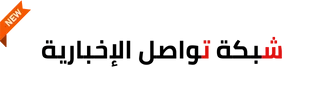مشاركة كلمات مرور Wi-Fi: ميزات يحتاج 90% من مستخدمي أندرويد لمعرفتها
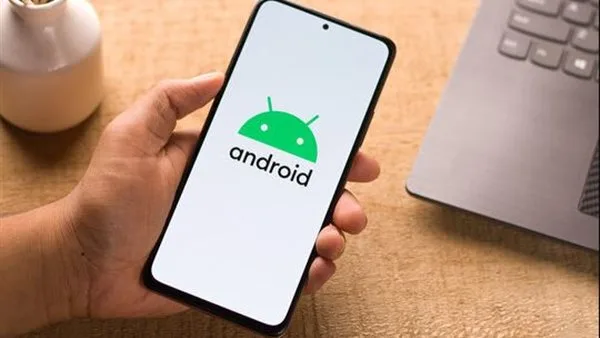
تعد ميزات الاتصال مثل البلوتوث، والواي فاي، وNFC، ونقطة الاتصال المحمولة من الأدوات الأساسية التي يعتمد عليها معظم مستخدمي الهواتف الذكية يوميا، سواء كنت توصل سماعتك اللاسلكية، أو تبث مقاطع الفيديو عبر اتصال Wi-Fi، فأنت تستخدم هذه الميزات تلقائيا دون أن تفكر بها.لكن ما لا يعرفه كثيرون أن نظام أندرويد يخفي مجموعة من الخيارات المتقدمة التي يمكن أن تحسن تجربة الاستخدام بشكل كبير، وتفتح آفاقا جديدة في الاتصال والتحكم بالجهاز، إليك نظرة على أبرز هذه الميزات بعضها يأتي مع أندرويد 15، والبعض الآخر متاح في هواتف محددة ويمكنك تفعيلها بسهولة.
تشغيل البلوتوث تلقائيا كل يوم
بينما اعتاد مستخدمو iOS على إعادة تفعيل البلوتوث تلقائيا بعد إيقافه، أصبحت هذه الميزة متوفرة الآن في نظام أندرويد 15 على هواتف جوجل Pixel، وقد تصل إلى أجهزة أخرى لاحقا.كيفية تفعيلها:– افتح الإعدادات> انتقل إلى “الأجهزة المتصلة” > “تفضيلات الاتصال” > “البلوتوث”> فعل “تشغيل البلوتوث تلقائيا غدا”.الميزة مفيدة لمن يستخدم البلوتوث بشكل يومي، حيث تعيد تفعيله تلقائيا دون الحاجة لتدخل يدوي، مع استهلاك منخفض للطاقة.
عرض بيانات استخدام Wi-Fi المتقدمة
أطلقت سامسونج قسما مخفيا داخل إعدادات Wi-Fi تحت اسم Connectivity Labs، يقدم بيانات تفصيلية عن استخدام الشبكة، مثل مدة الاتصال اليومية، ومتوسط الاستخدام الأسبوعي، وخيارات إصلاح الأعطال تلقائيا.طريقة الوصول:– انتقل إلى الإعدادات > Wi-Fi.اضغط على النقاط الثلاث في أعلى اليمين > “Wi-Fi الذكي”> انقر على “Wi-Fi الذكي” عدة مرات حتى تظهر “Connectivity Labs”.
استخدم هاتفك ككاميرا ويب للكمبيوتر
كاميرات الحواسيب المحمولة عادة ما تكون ضعيفة الجودة، لكن هاتفك الذكي يحتوي على مستشعرات أفضل، مع أندرويد 14 و15، أصبح بإمكانك استخدام هاتفك ككاميرا ويب عالية الجودة.الخطوات:وصل الهاتف بالكمبيوتر عبر كابل USB>اختر خيار “استخدام USB ككاميرا ويب” من الإشعار الظاهر على الهاتف> لتفعيل الجودة العالية، اضغط على زر HQ في شاشة المكالمة.
مشاركة كلمة مرور Wi-Fi أو نقطة الاتصال عبر رمز QR
لتوفير الوقت وحماية الخصوصية، يمكنك مشاركة الاتصال بالإنترنت من خلال رمز QR بدلاً من نطق أو كتابة كلمات المرور.لمشاركة Wi-Fi:– انتقل إلى الإعدادات > Wi-Fi > اضغط على الشبكة المتصلة > “مشاركة”> سيظهر رمز QR ليتم مسحه من الجهاز الآخر.لمشاركة نقطة الاتصال:من الإعدادات > “الشبكة والإنترنت” > “نقطة الاتصال”> فعل الخيار، ثم اضغط على رمز QR بجانب اسم الشبكة.
نقل الملفات إلى آيفون لاسلكيا
رغم أن آبل تحد من التوافق بين أنظمتها وأنظمة أخرى، تقدم بعض الشركات مثل OnePlus وOppo وRealme حلا جديدا يعرف بـ “مشاركة مع آيفون”.طريقة الاستخدام:– من الإعدادات > “الاتصال والمشاركة” > فعّل “مشاركة مع آيفون”> على هاتف آيفون، قم بتحميل تطبيق O+ Connect من App Store وتفعيل البلوتوث> اختر الملفات وابدأ الإرسال.
إجراء المكالمات وإرسال الرسائل عبر Wi-Fi
إذا كنت في مكان بإشارة ضعيفة أو داخل مبنى معزول، يمكنك الاعتماد على Wi-Fi Calling لإجراء المكالمات أو إرسال الرسائل من خلال الإنترنت بدلا من الشبكة الخلوية.لتفعيل الميزة:– تأكد من الاتصال بشبكة Wi-Fi> افتح تطبيق الهاتف > الإعدادات > “المكالمات” > “الاتصال عبر Wi-Fi”> فعل الخيار.